Phần mềm điều khiển máy tính từ xa đang được nhiều người quan tâm vì nó có nhiều tính năng nổi bật, giúp người dùng chia sẻ thông tin, hỗ trợ công việc hiệu quả hơn. Tuy hiện nay xuất hiện khá nhiều phần mềm hỗ điều khiển máy tính nhưng mọi người nên tham khảo những phần mềm đảm bảo chất lượng ở bài viết sau.
Teamviewer
Nếu nhắc tới phần mềm hỗ trợ điều khiển các máy tính miễn phí thì phải nhắc tới Teamviewer đầu tiên. Nhờ việc sở hữu những tính năng khá nổi bật và việc cài đặt rất dễ dàng mà mọi người rất ưa chuộng sử dụng. Người dùng không phải thực hiện thay đổi tường lửa hay cấu hình của Router để sử dụng phần mềm này.
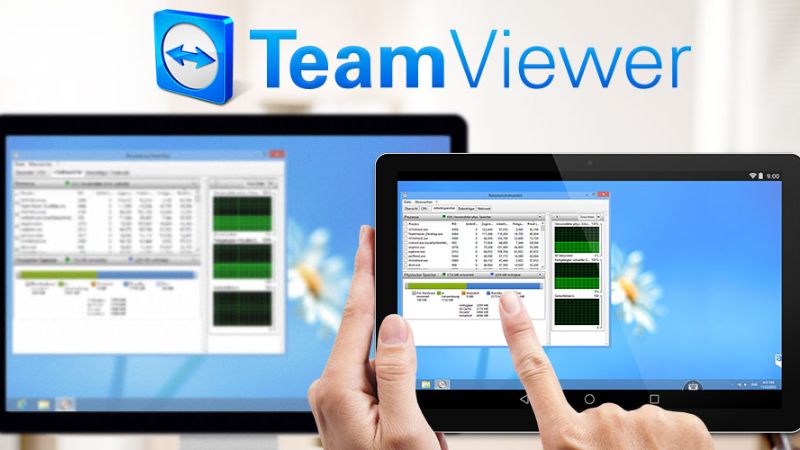
Thế mạnh lớn nhất của phần mềm điều khiển máy tính từ xa này là tính năng gọi video, chuyển file, chat văn bản, giám sát và quản lý các màn hình máy tính từ rất xa và cả tính năng WOL (Wake-on-LAN). Ngoài ra, phần mềm này còn hỗ trợ người dùng điều khiển bằng iPad, iPhone và khởi động thiết bị với tính năng Safe Mode.
Ưu điểm nổi bật:
- Mức độ bảo mật cao khi người dùng gửi tệp có dung lượng khá lớn hay voicechat,…
- Trang bị bàn phím dạng ảo để sử dụng dễ dàng.
- Giao diện thiết kế thân thiện nên hầu hết mọi người đều thao tác dễ dàng.
- Kết nối nhanh chóng và đơn giản nên thích hợp với người chuyên và không chuyên.
- Hỗ trợ điều khiển các màn hình của máy tính chỉ với một thiết bị điện thoại.
UltraViewer
Sau Teamviewer thì nhiều người cũng đánh giá cao phần mềm điều khiển máy tính UltraViewer. Quản lý có thể hỗ trợ các nhân viên bằng phần mềm này từ xa và không cần phải ngồi trước máy tính nhân viên để hỗ trợ. Các doanh nghiệp đang sử dụng phần mềm này rất nhiều vì nó có thể hỗ trợ công việc bất cứ lúc nào khi mọi người cần.
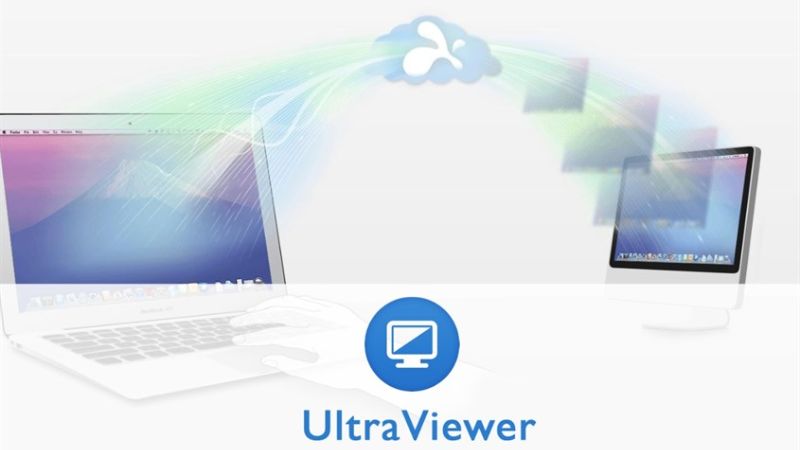
Ưu điểm nổi bật:
- Hỗ trợ người dùng điều khiển các máy tính dù ở bất cứ đâu.
- Đã có hơn 4 triệu người đang sử dụng phần mềm trên toàn cầu.
- Những ai ít khi sử dụng phần mềm này có thể sử dụng miễn phí.
- Hỗ trợ trong lĩnh vực giảng dạy online ở nhiều nơi.
Remote Utilities
Phần mềm điều khiển máy tính từ xa này hỗ trợ bạn điều khiển các máy tính dù ở bất cứ đâu thông qua mạng Internet. Người dùng có thể truy cập an toàn và nhanh chóng với chất lượng đường truyền rất ổn định. Từ đó giúp mọi người tối ưu về hiệu suất thực hiện công việc và không phải tới tận nơi để gặp gỡ, trao đổi trực tiếp trước máy tính.

Phần mềm cũng cho phép người dùng ghép nối hai máy tính ở xa nhau một cách miễn phí qua công cụ Internet ID nên rất thuận tiện. Một người sử dụng Remote Utilities có thể kiểm soát lên tới 10 máy tính cùng lúc và bạn cũng không phải tốn công để chuyển Router. Bạn chỉ cần điền mã rồi nhập mật khẩu của ID Internet là có thể điều khiển máy tính bằng cả điện thoại Android và iOS.
Ưu điểm nổi bật:
- Hoạt động một cách độc lập cùng với độ tin cậy và bảo mật khá cao.
- Không cần tài khoản trong web.
- Máy chủ có khả năng lưu trữ tự động.
- Khả năng mở rộng điều khiển khá linh hoạt.
UltraVNC
Bạn không thể nào bỏ qua phần mềm điều khiển máy tính từ xa này vì nó hỗ trợ mọi người truyền tải các dữ liệu, chat với tin nhắn, hỗ trợ nhiều phương thức dùng để xác thực, chia sẻ bộ nhớ tạm thời,… Ngoài ra, UltraVNC còn hỗ trợ mọi người khởi động, kết nối cho máy chủ kể cả khi bật Safe Mode.
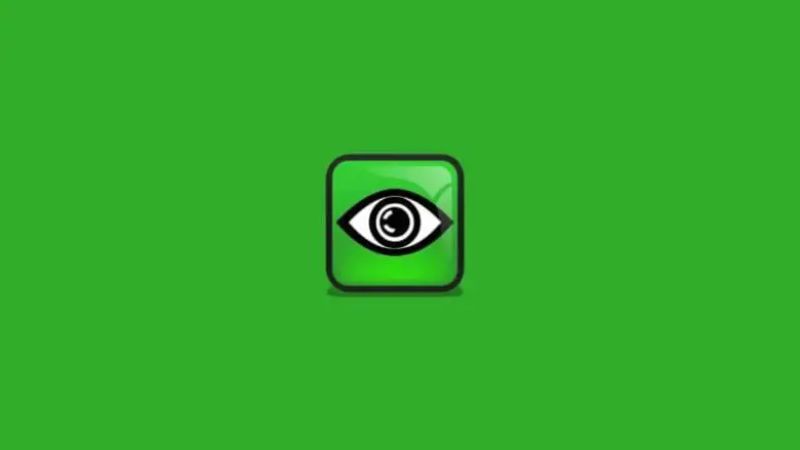
Cách hoạt động của UltraVNC cũng giống như Remote Utilities. Bạn có thể kết nối vào UltraVNC Server bằng cách yêu cầu máy khách cài đặt phần mềm Viewer. Khi đã chuyển tiếp cấu hình của Router thì mọi người có thể vào trong máy chủ cài UltraVNC dù ở nơi nào với việc kết nối mạng trong thiết bị kết nối với VNC hoặc các máy tính có cài đặt Viewer.
Để đường truyền kết nối giữa máy tính và điện thoại ổn định thì bạn phải đảm bảo cho điện thoại mình kết nối Internet ổn định, thông số cấu hình đáp ứng khả năng xử lý ổn định, mượt mà.
Ưu điểm nổi bật:
- Truy cập từ xa dễ dàng vào những hệ thống máy khách.
- Dễ dàng chọn vai trò với những nhu cầu sử dụng khác nhau: Máy khách, máy chủ hoặc cả 2.
- Thao tác điều khiển trong máy khách sẽ không gặp trở ngại dù nhỏ nhất.
- Ít tiêu tốn tài nguyên trong phần cứng của cả hai thiết bị kết nối.
AnyDesk
Đây cũng là phần mềm hỗ trợ điều khiển các máy tính ở xa có chất lượng tốt nhất hiện tại. AnyDesk có tính tương thích cao với đa số hệ điều hành phổ biến ngày nay như MacOS, Windows, iOS, Android, Linux,… Phần mềm này chính là biện pháp hoàn hảo để mọi người chia sẻ các màn hình của máy tính, điều khiển các thao tác trong máy khách một cách mượt mà như đang dùng trực tiếp.
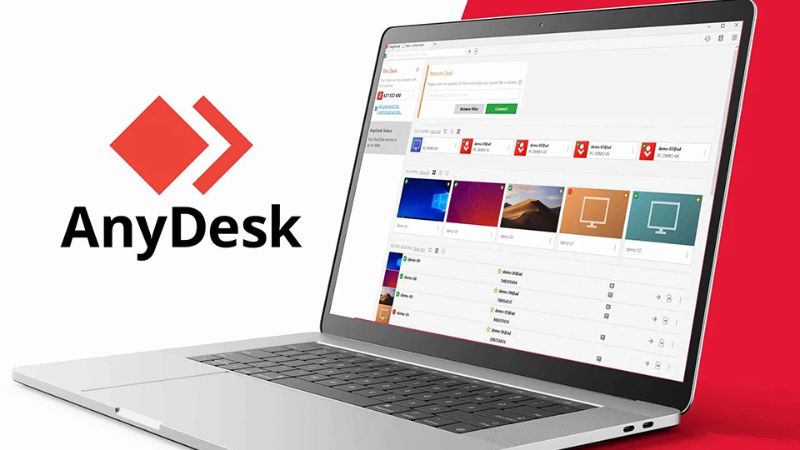
Ưu điểm nổi bật:
- Thông tin của người dùng trên hai máy kết nối được giữ bảo mật suốt thời gian điều khiển nhờ vào việc áp dụng giao thức tên là TLS1.2 nhằm mã hóa các dữ liệu.
- Hình ảnh xuất hiện với chất lượng khá cao, nhờ vào việc trang bị công nghệ là DeskRT.
- Hỗ trợ người dùng tìm những file dữ liệu, kéo – thả những tập tin vào những màn hình đang bị điều khiển khi hai máy đã kết nối, kiểm tra chuột và bàn phím…
AeroAdmin
Phần mềm điều khiển máy tính từ xa – AeroAdmin sở hữu nhiều tính năng hỗ trợ điều khiển các máy tính dù ở rất xa. Những tính năng đó là: kết nối tới 1 máy tính ở xa, truy cập máy tính nhưng không thực hiện giám sát, chuyển tệp, kết nối vô hạn với máy khách. Ngoài ra, AeroAdmin còn hỗ trợ mọi người quản trị về mạng lưới hội họp, doanh nghiệp.

Thao tác điều khiển trên AeroAdmin khá dễ dùng và hỗ trợ truy cập các máy tính từ xa nên nó cũng gần giống như TeamViewer. Mọi người chỉ cần bật phần mềm này lên rồi chia sẻ ID hoặc IP trong máy tính muốn điều khiển là có thể sử dụng. Ngoài ra, bạn có thể chọn 2 chế độ là Remote Control hoặc View Only trước khi kết nối và điều khiển.
Ưu điểm nổi bật:
- Thông tin cá nhân được bảo vệ an toàn do áp dụng công nghệ bảo mật và mã hóa các dữ liệu.
- Kết nối khá nhanh, thao tác thuận tiện với đa dạng đối tượng, trình độ người dùng khác nhau.
- Hỗ trợ người dùng kết nối qua cả Internet và mạng LAN.
- Theo dõi và giám sát những hoạt động trên máy tính.
- Hỗ trợ người dùng thiết lập những cuộc họp ở xa.
Windows Remote Desktop
Tương tự những phần mềm điều khiển máy tính từ xa ở trên, Windows Remote Desktop cũng là phần mềm có thể kết nối và điều khiển với những máy tính ở xa bằng Internet. Phần mềm này được phát triển từ Microsoft để hỗ trợ mọi người truy cập vào những máy tính dù ở nơi đâu một cách đơn giản.
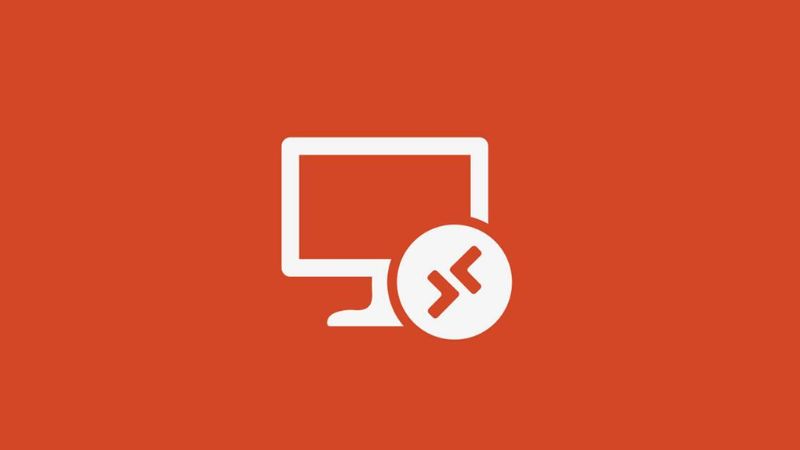
Phần mềm này sẽ hỗ trợ người dùng kết nối vào máy khách bằng việc cài đặt tính năng System Properties với 1 người sử dụng hệ điều hành Windows nhất định trong thẻ Remote. Mọi người có thể mở phần mềm với hộp Run bằng tổ hợp phím Windows + R và điền lệnh là mstsc và bật phần mềm lên.
Ưu điểm nổi bật:
- Thực hiện kết nối và điều khiển với thao tác nhanh chóng, đơn giản.
- Toàn bộ những kết nối ở xa đều được giám sát chi tiết ở máy chủ và bật lên nhanh chóng với 1 cú click chuột.
- Kết nối đến số lượng máy tính không giới hạn ở cùng thời điểm.
- Duy trì theo dõi những lần truy cập từ xa của máy tính.
- Hỗ trợ mọi người chuyển những nội dung ở bộ nhớ tạm, nghe nhạc, chuyển tệp tin, in ấn từ xa trên máy tính,…
Remote PC
Dù bạn ở bất cứ đâu, bất cứ thời điểm nào, bạn cũng có thể kết nối với các máy tính khách và ghi lại những lần làm việc trên máy tính này. Bạn có thể tận dụng để truyền các tập tin hay tương tác cùng đồng nghiệp trong quá trình kết nối và điều khiển. Với vài thao tác đơn giản cùng thiết kế giao diện dễ dùng, Remote PC chắc chắn không làm mọi người thất vọng.
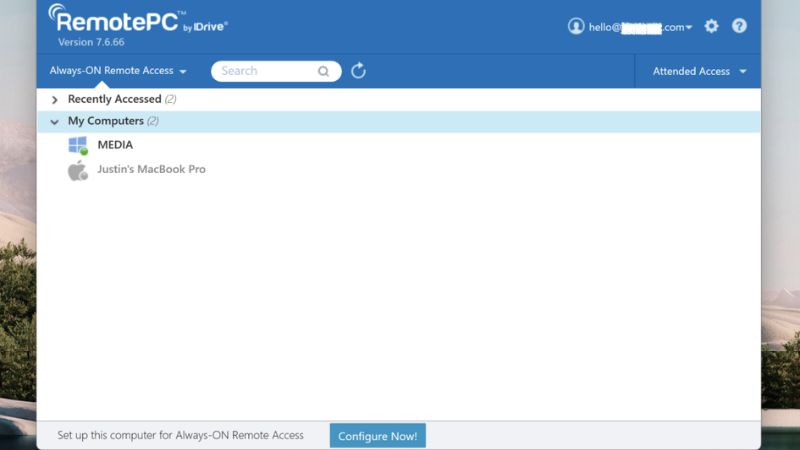
Ở phiên bản sử dụng miễn phí thì phần mềm điều khiển máy tính từ xa này cho phép bạn kết nối một máy tính và chỉ hỗ trợ trên hệ điều hành là Mac và Windows. Mọi người chỉ cần cung cấp ID cùng Key để cấp quyền truy cập cho máy tính cần điều khiển từ app Android hoặc iOS.
Ưu điểm nổi bật:
- Tương tác, nhắn tin, chia sẻ những file dữ liệu.
- Quay lại các lần làm việc với định dạng của video là AVI.
- Hỗ trợ truy cập vào âm thanh của máy tính ở xa.
- Kiểm soát và theo dõi máy tính.
Chrome Remote Desktop
Nếu bạn đang gặp các vấn đề trong công việc mà không thể trao đổi với sếp hoặc đồng nghiệp của mình hay bạn cần hướng dẫn, chỉnh sửa mà bạn không có ở văn phòng thì bạn nên sử dụng phần mềm Chrome Remote Desktop để hỗ trợ. Phần mềm kết nối và điều khiển máy tính này được khen ngợi về quy trình và giao diện thao tác. Bạn chỉ cần sử dụng 1 chiếc điện thoại là có thể điều khiển được máy tính qua trình duyệt Chrome.

Bạn chỉ cần cài tiện ích Chrome Remote Desktop cho Chrome rồi tiến hành ủy quyền cho phép máy tính được truy cập từ xa qua một mã PIN giống như truy cập vào Gmail, Youtube là có thể chia sẻ những tệp tin, sao chép các dữ liệu và điều khiển nhiều thứ khác trên máy tính.
Ưu điểm nổi bật:
- Hỗ trợ mọi người truyền tải những âm thanh, hình ảnh, video có chất lượng HD.
- Hỗ trợ kết nối và hoạt động trên đa dạng hệ điều hành như macOS, Windows, Linux,…
- Giao diện khá thân thiện và thao tác điều khiển đơn giản.
- Bạn có thể truy cập vào một máy tính đã mở sẵn ở xa bằng 1 máy tính chủ khác hoặc bằng 1 chiếc Smartphone (Android hoặc iOS).
LogMeIn Pro
Cái tên này cũng được công nhận trong danh sách những phần mềm điều khiển máy tính từ xa chất lượng nhất hiện nay. Kể từ 2014 là mọi người đã phải chi trả một khoản phí để dùng LogMeIn Pro.
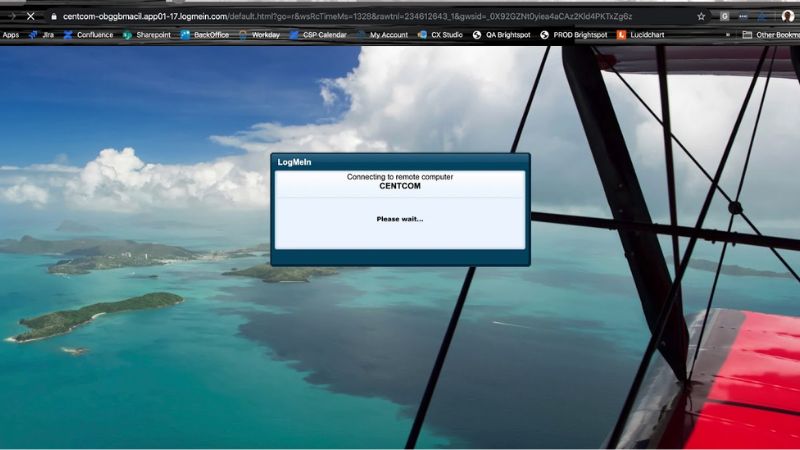
Ưu điểm nổi bật:
- Mọi người nhận được dung lượng lên đến 1TB trong lưu trữ trên đám mây.
- Tính bảo mật khá cao và chia sẻ khá nhiều tính năng không có mặt ở những phần mềm điều khiển máy tính miễn phí khác.
- Giao diện tối giản, đối tượng nào cũng có thể sử dụng.
Thông tin trên đã chia sẻ về những phần mềm điều khiển máy tính từ xa chất lượng nhất hiện nay cho mọi người tìm hiểu. Những phần mềm trên đều hỗ trợ nhiều tính năng để thuận tiện cho người dùng kết nối và điều khiển những máy tính dù ở bất cứ đâu. Từ đó giúp mọi người gia tăng hiệu suất trao đổi thông tin và hoàn thành công việc tốt hơn.
Tham khảo bài viết liên quan:




